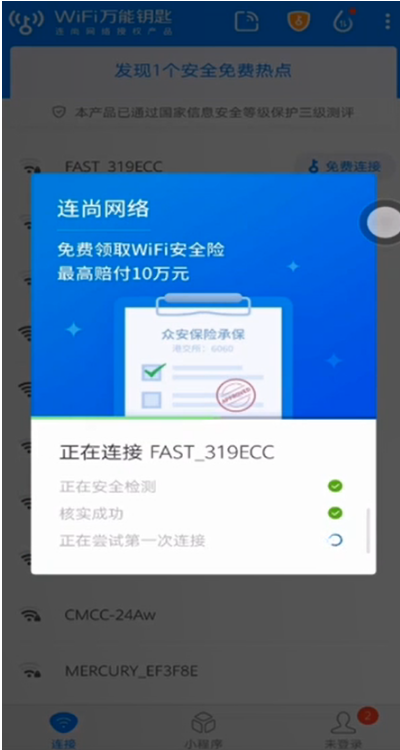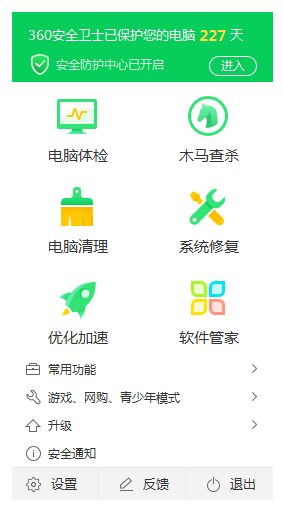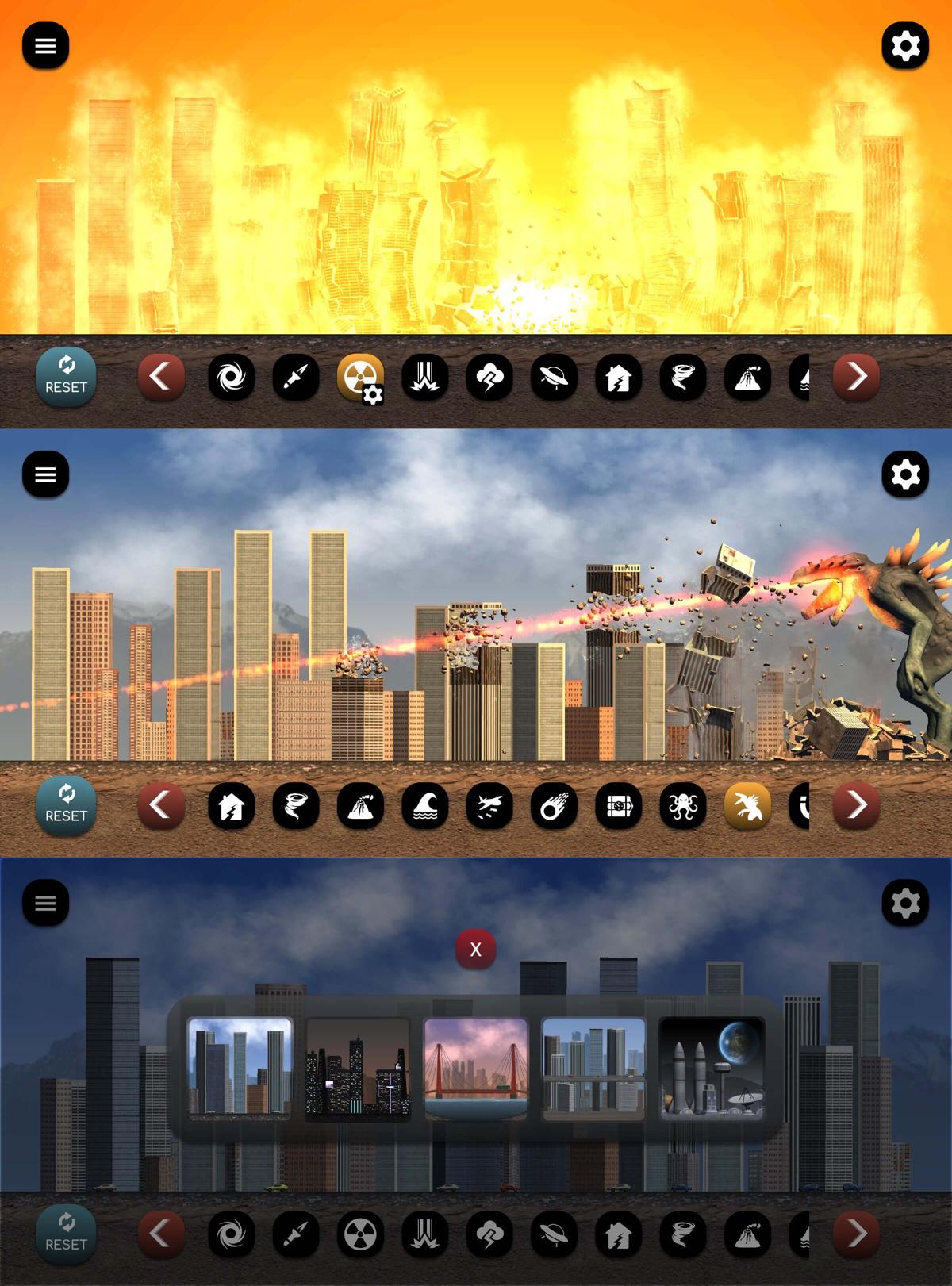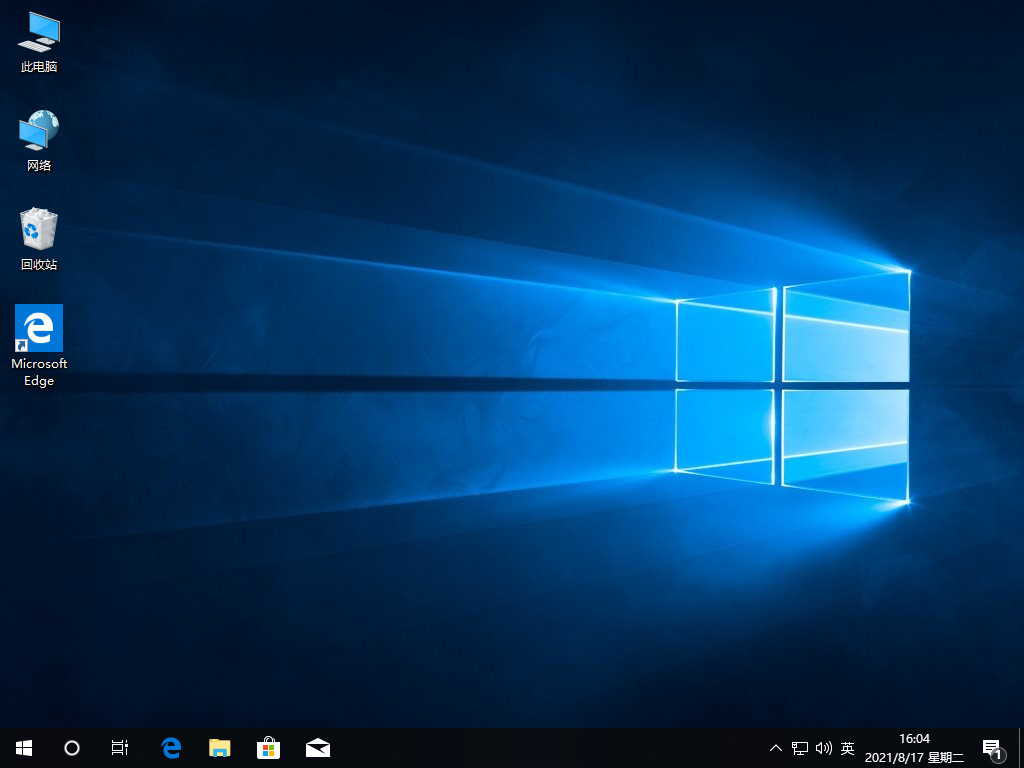win10一键重装系统软件,小白win10一键重装系统软件使用方法
电脑新手要怎么重装win10系统呢?最为简单的方法就是借助工具在线一键重装系统win10,这里推荐大家用小白win10一键重装系统软件。下面就给大家演示下小白win10一键重装系统软件的使用方法。
工具/原料:
系统版本:Windows 10
品牌型号:华硕灵耀Pro14
软件版本:小白一键重装系统 v2290
WEEX交易所已上线平台币 WEEX Token (WXT)。WXT 作为 WEEX 交易所生态系统的基石,主要用于激励 WEEX 交易平台社区的合作伙伴、贡献者、先驱和活跃成员。
新用户注册 WEEX 账户、参与交易挖矿及平台其他活动,均可免费获得 WXT 空投奖励。
下载地址:http://www.xiaobaixitong.com/
方法/步骤:
1、以安装win10为例。打开安装好的小白一键重装系统工具,在线重装栏目下选择需要的win10系统点击安装。

2、软件开始自动下载windows系统镜像文件资料等。
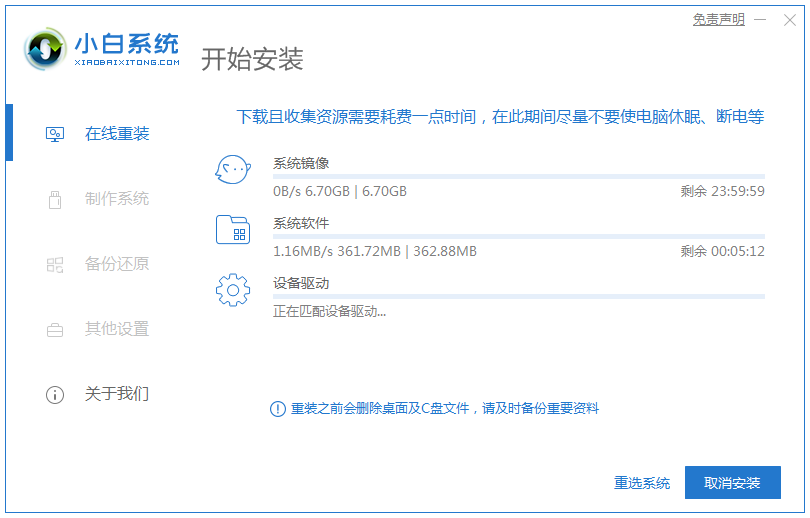
3、部署完成后,选择重启电脑。

4、重启后进入了开机选项界面,选择xiaobai-pe系统进入。
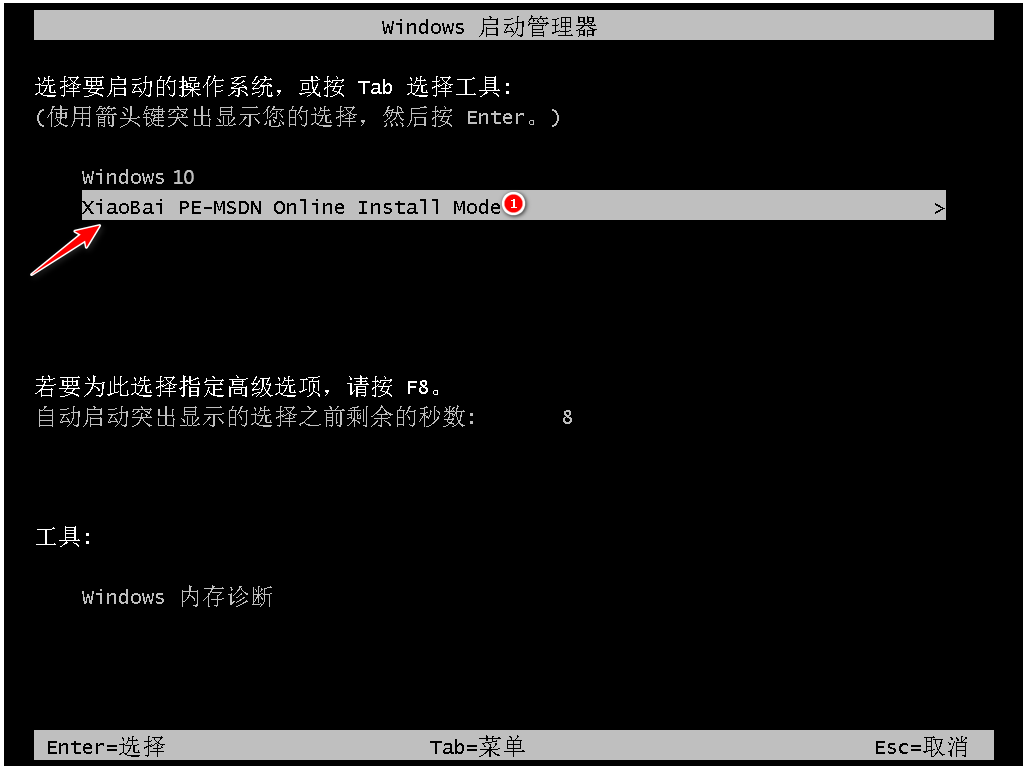
5、进入pe系统后,小白装机工具自动安装win10系统,无需操作。
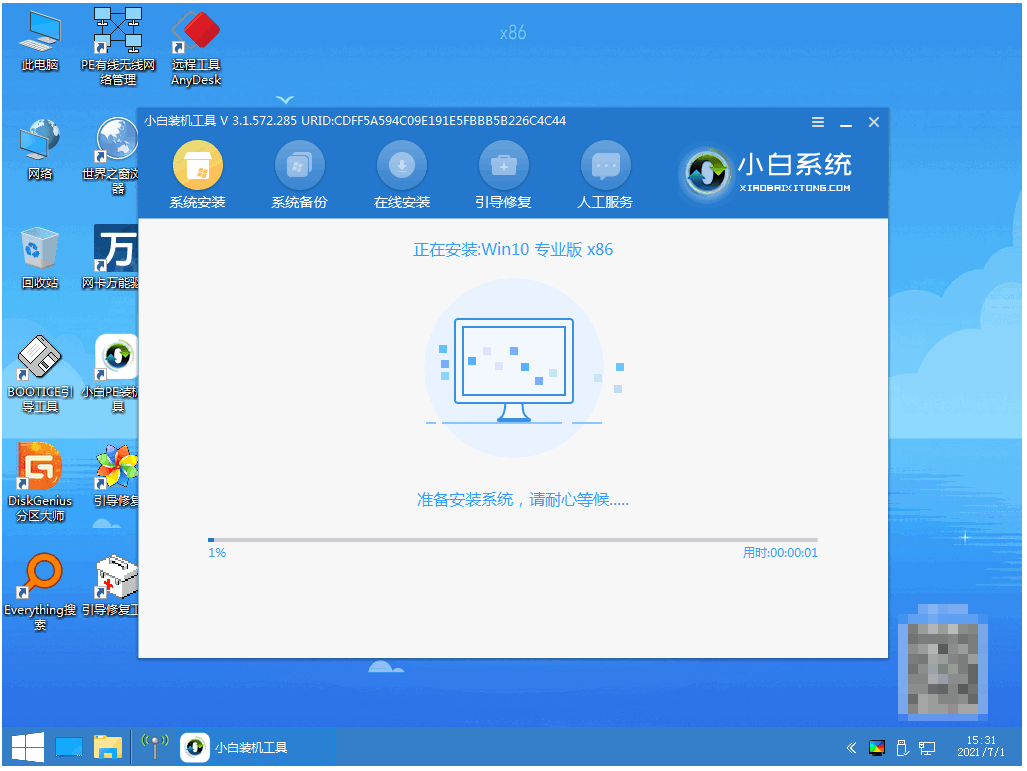
6、安装完成后,点击立即重启。
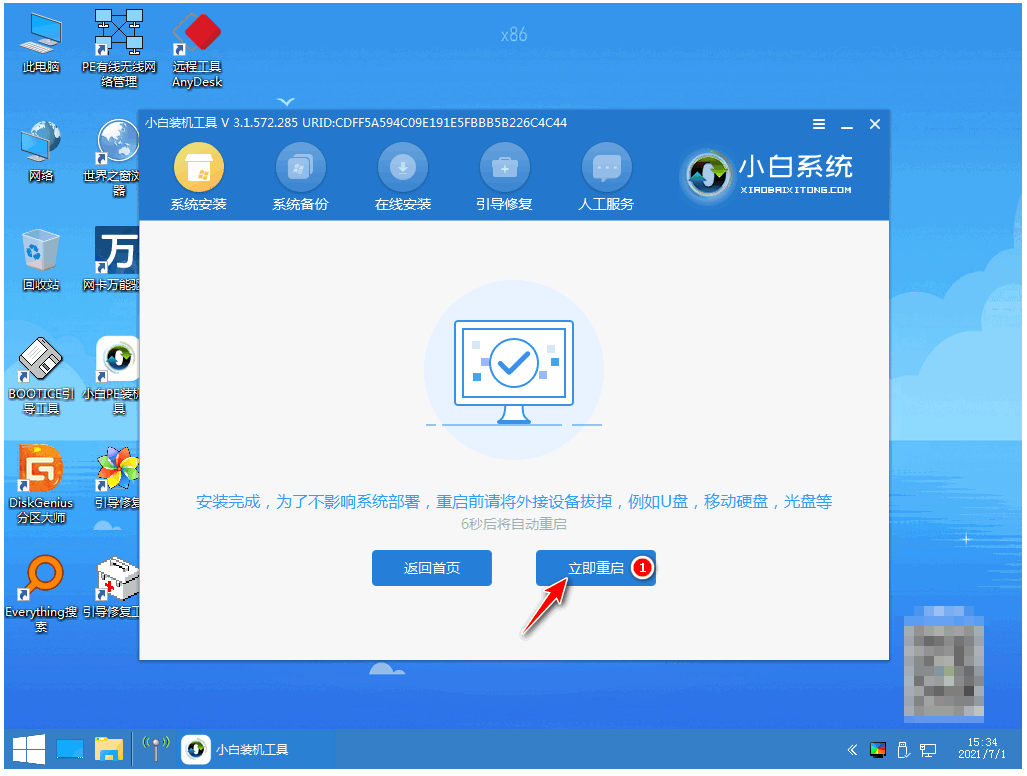
7、期间可能会多次自动重启电脑,最后安装完成后进入新系统桌面即表示安装成功。

拓展资料:
本站资源均来源于网络或网友投稿,部分资源未经测试,难免存在BUG,所有资源只限于学习研究,不得商用。如使用本站下载的资源造成任何损失或发生侵权行为,均与本站无关。如不接受本声明请勿下载!本站资源如有侵权,请联系QQ:497149677核实后立即删除!
最客资源网 » win10一键重装系统软件,小白win10一键重装系统软件使用方法
最客资源网 » win10一键重装系统软件,小白win10一键重装系统软件使用方法